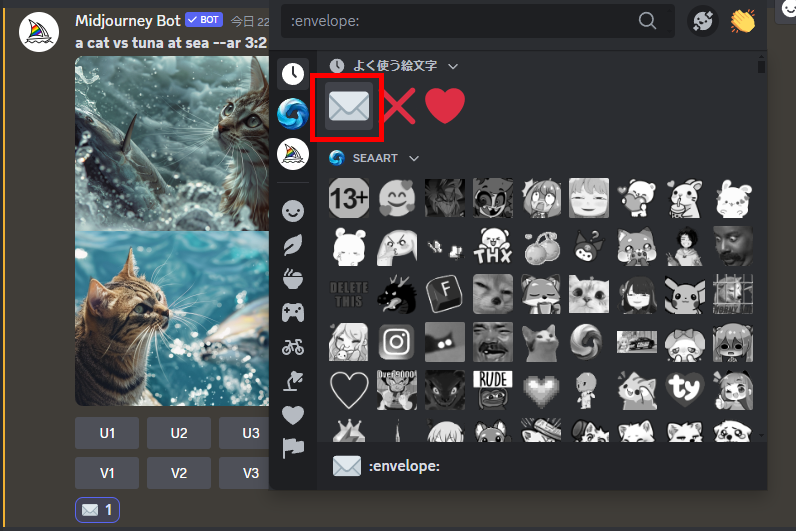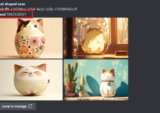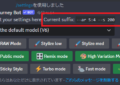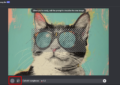この記事では、Midjorneyが生成した4つの画像がくっついた画像(Grid画像)を分割する方法をご紹介します。
この記事を読むことで、Grid画像として生成された画像を分割し、それぞれの画像を取得することができるようになります。
Midjourneyで生成した画像はGrid画像で渡される
Midjourneyで画像を生成すると、生成した画像は4つの画像がくっついた形(Grid画像)で送られてきます。
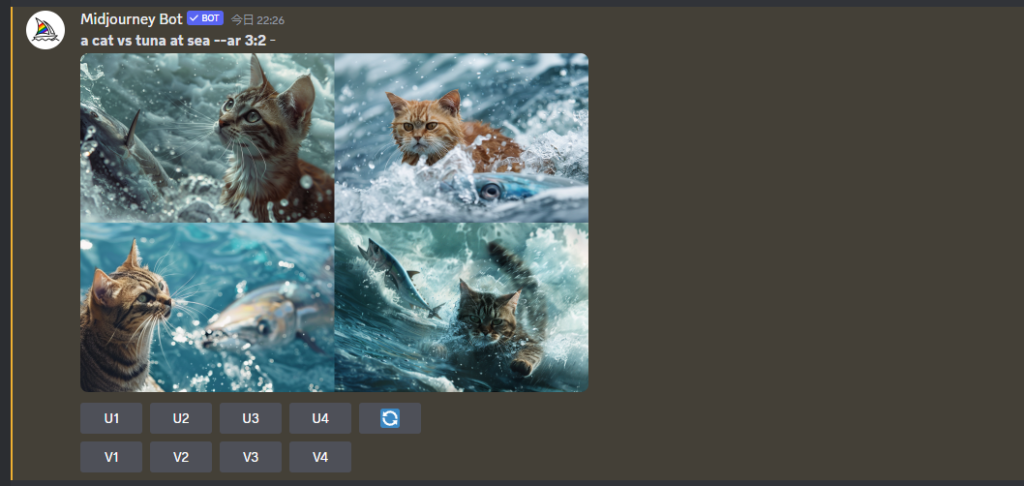
画像をクリックしてもGrid画像として表示されてしまうため、それぞれの画像のみを使用することはできません。

Grid画像を分割する際はメール絵文字(envelop)を送る
Midjourneyが生成したGrid画像を分割したいときは、Midjourneyのメッセージに対しメール絵文字(envelop)を送信します。
Midjourneyの画像生成メッセージに対し、絵文字からメール絵文字(envelopで検索可能)を送信します。
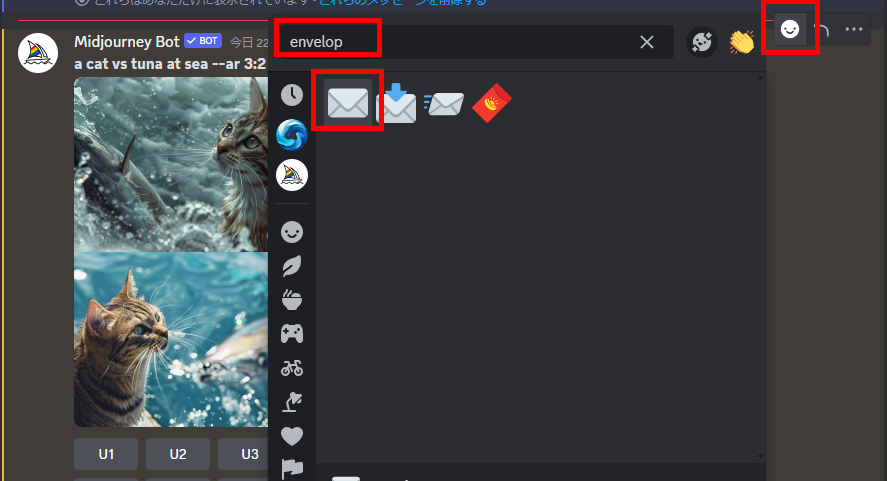
メール絵文字を送ると、新しいメッセージにGrid画像が分割された4つの画像が添付されて送られてくる。
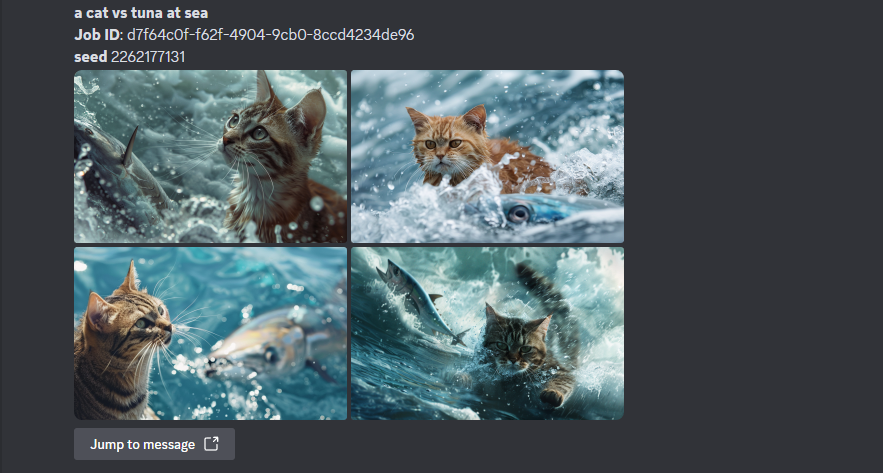
各画像をクリックすると拡大して表示される。
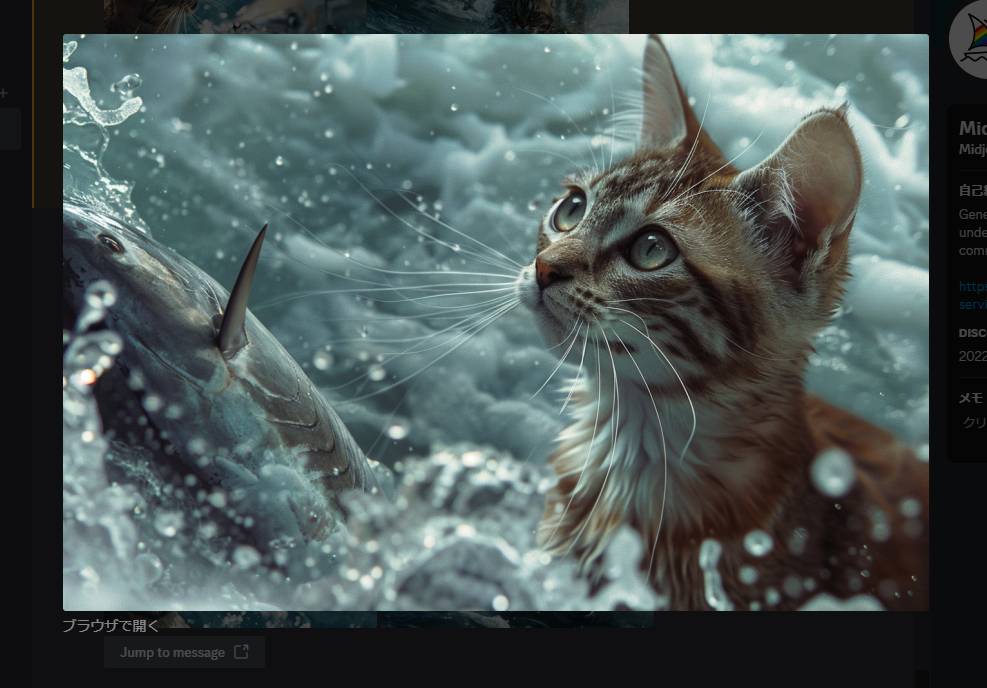
メール絵文字で取得できるID
メール絵文字を使用すると、分割された画像だけでなく「JobID」と「Seed値」も取得することができます。
JobID
JobIDはMidjourneyが生成した画像に対して割り当てるIDです。
/showコマンドとこのJobIDをMidjourneyに送信すると、生成した画像を再度Midjourneyに送信させることができます。
/showコマンドを入力し、JobIDを指定して送信すると、

生成した画像が再度Midjourneyから送られてきます。
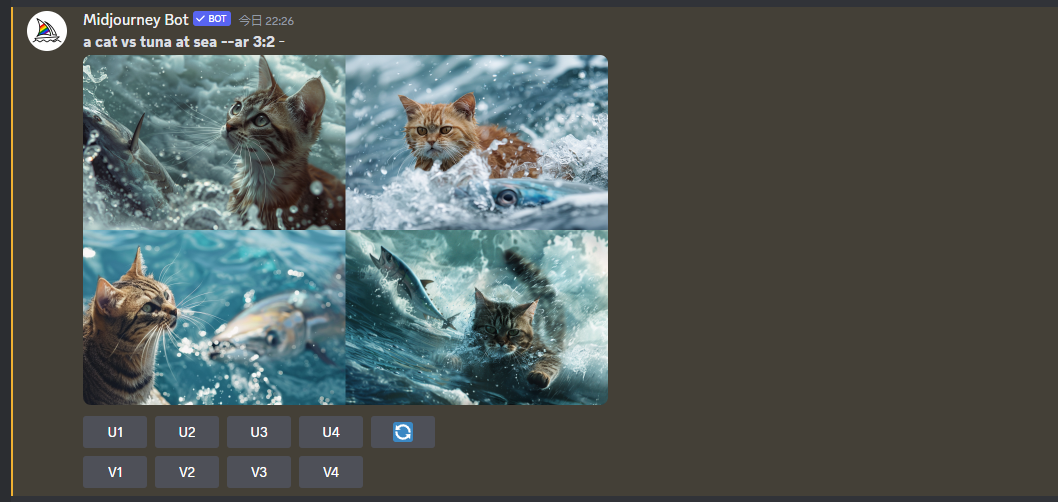
上手に生成できた画像や、気に入った生成画像はJobIDを控えておきましょう。
JobIDがあれば、それらの画像を生成した際のメッセージが流れてしまっても、再度Midjourneyに対し画像を送信させることができます。
Seed値
Seed値はMidjourneyで画像を生成した際に、その生成画像に対して付与される整数の値です。
新しく画像を生成する際、–seedパラメータでこのSeed値を指定することで、指定したSeed値の画像に似た画像を再度生成することができます。
Seed値について詳しくはこちらの記事をご覧ください。